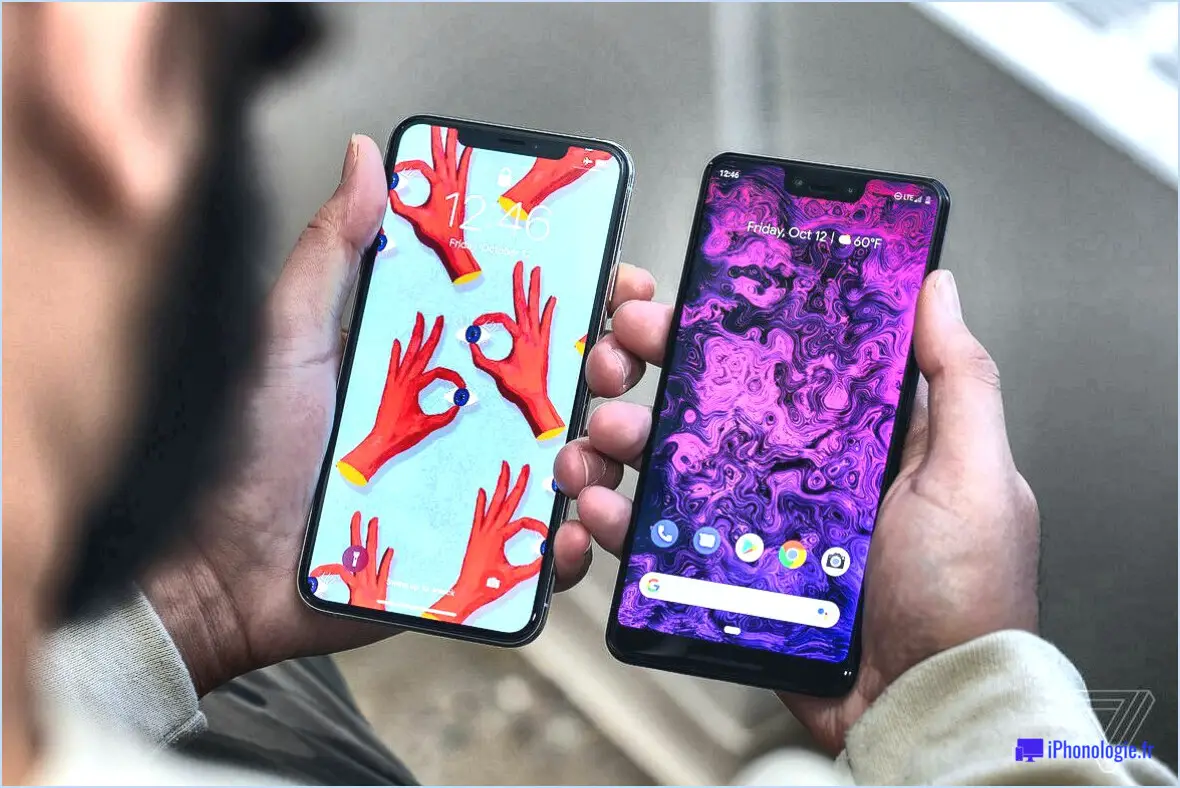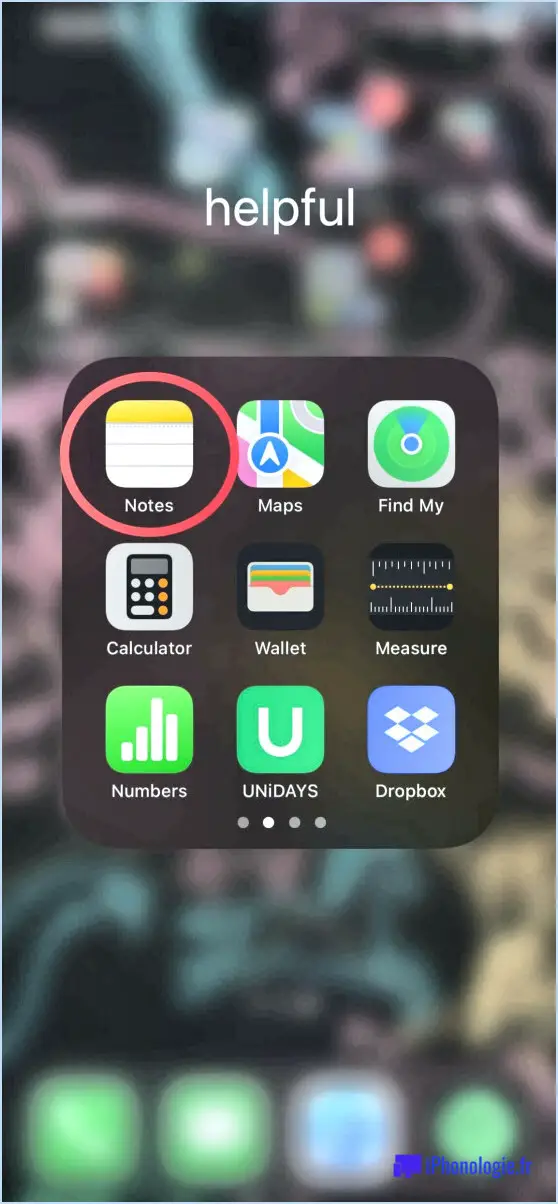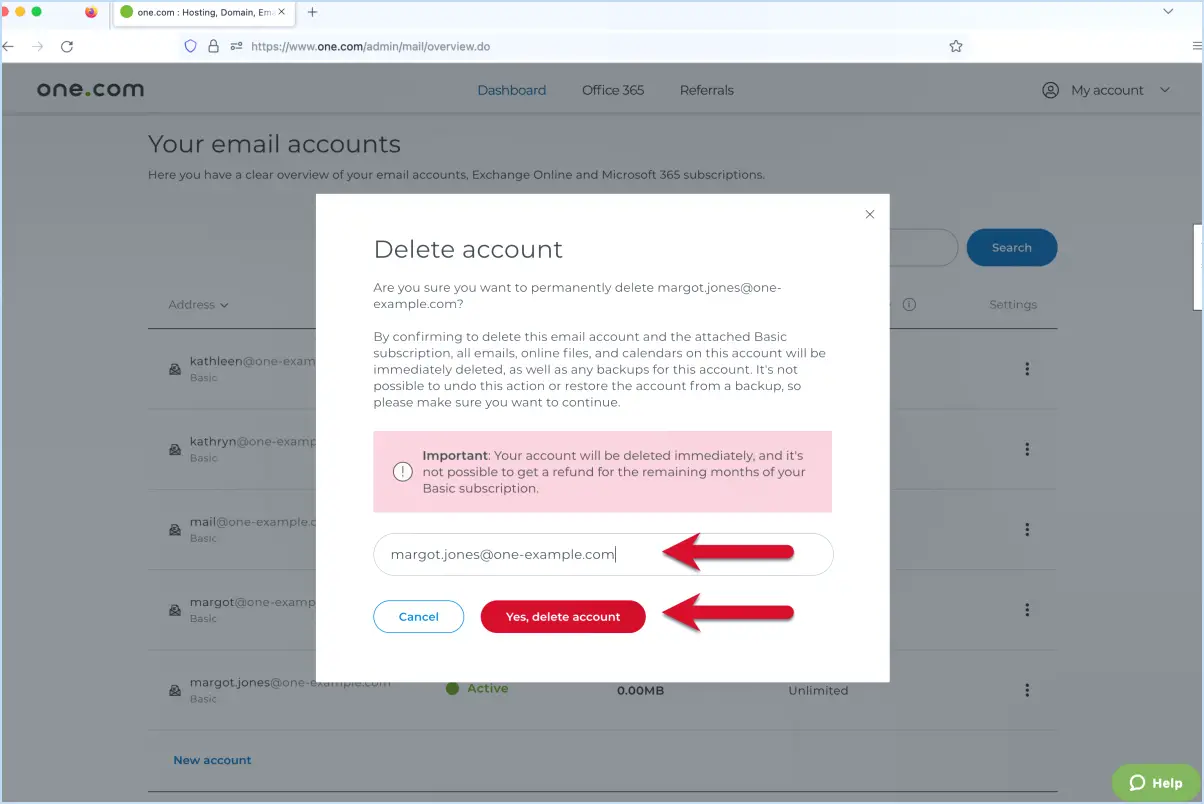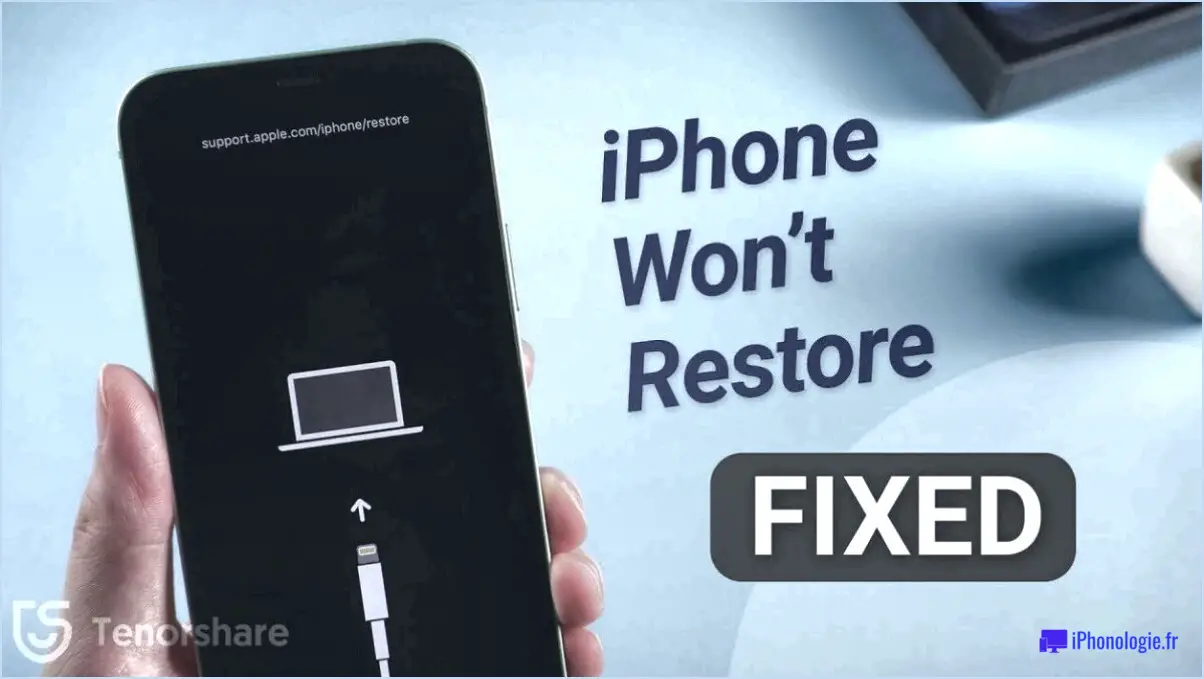Comment synchroniser cortana avec android?

La synchronisation de Cortana avec Android peut être un moyen utile d'intégrer l'assistant virtuel de Microsoft à votre expérience mobile. Bien que les étapes exactes puissent différer en fonction de votre appareil Android spécifique et de la version du logiciel, voici quelques lignes directrices générales pour vous aider à démarrer :
- Vérifiez les paramètres de votre appareil : Avant de synchroniser Cortana, assurez-vous que votre appareil Android est configuré pour autoriser l'accès aux applications tierces. Ouvrez le menu "Paramètres" de votre appareil Android, naviguez jusqu'à "Sécurité". & Confidentialité" ou "Applications & Notifications", et activez l'option permettant d'installer des applications provenant de sources inconnues, le cas échéant.
- Téléchargez l'application Cortana : Visitez le Google Play Store sur votre appareil Android et recherchez "Cortana". Localisez l'appli officielle Cortana développée par Microsoft Corporation et tapez dessus pour accéder à la page de l'appli. Cliquez ensuite sur le bouton "Installer" pour lancer le processus de téléchargement et d'installation. Assurez-vous d'avoir une connexion internet stable pour une expérience fluide.
- Connectez-vous à votre compte Microsoft : Une fois l'application Cortana installée, ouvrez-la sur votre appareil Android. Vous serez invité à vous connecter à votre compte Microsoft. Si vous disposez déjà d'un compte Microsoft, saisissez vos identifiants de connexion (adresse électronique et mot de passe). Si vous n'en avez pas, vous pouvez créer un nouveau compte directement à partir de l'application.
- Accorder les autorisations nécessaires : Cortana nécessite certaines autorisations pour fonctionner de manière optimale. Lors de la configuration initiale ou de l'accès à des fonctionnalités spécifiques, l'application peut demander l'autorisation d'accéder à votre microphone, à vos contacts, à votre calendrier, à votre emplacement et à d'autres données pertinentes. Accordez les autorisations demandées pour permettre à Cortana de fonctionner pleinement.
- Configurez les paramètres de Cortana : Après vous être connecté, vous pouvez personnaliser les paramètres de Cortana en fonction de vos préférences. Vous pouvez notamment ajuster la langue, activer ou désactiver des fonctionnalités spécifiques et personnaliser le comportement de l'assistant.
Veuillez noter que les étapes fournies ci-dessus sont des instructions générales et qu'il peut y avoir de légères variations en fonction de l'appareil Android spécifique et de la version du logiciel que vous utilisez. Il est toujours utile de consulter la documentation de l'application ou les ressources d'assistance pour obtenir des instructions spécifiques à l'appareil ou des conseils de dépannage.
Comment synchroniser Cortana?
Pour synchroniser Cortana, suivez ces étapes simples :
- Ouvrez l'application Paramètres sur votre appareil.
- Naviguez jusqu'à la section "Système".
- Recherchez l'option intitulée "Synchroniser vos paramètres" et cliquez dessus.
- Dans le menu "Synchroniser les paramètres", repérez l'interrupteur pour Cortana.
- Basculez l'interrupteur sur la position "on".
En suivant ces étapes, vous activerez la synchronisation de Cortana sur tous vos appareils. Cela signifie que Cortana aura accès à vos préférences, à votre historique et à vos paramètres, ce qui vous permettra de bénéficier d'une expérience personnalisée et cohérente sur tous vos appareils.
N'oubliez pas de vous assurer que vous disposez d'une connexion Internet stable pour que le processus de synchronisation fonctionne efficacement. Profitez de la commodité d'avoir Cortana synchronisé et disponible dès que vous en avez besoin !
Comment relier Cortana à mon compte?
Pour relier Cortana à votre compte, procédez comme suit :
- Ouvrez Cortana et cliquez sur l'icône du carnet de notes dans la colonne de gauche.
- Sous Comptes, cliquez sur Services connectés.
- Sélectionnez ensuite Ajouter un service.
- Choisissez Compte Microsoft parmi les options proposées.
- Connectez-vous à l'aide des informations de votre compte Microsoft.
- Une fois que vous avez réussi à vous connecter, Cortana sera lié à votre compte.
En effectuant ces étapes, vous permettrez à Cortana d'accéder à votre compte Microsoft et de vous fournir une assistance personnalisée en fonction de vos préférences et de vos paramètres.
Cortana fonctionne-t-elle toujours sur Android?
Oui, Cortana fonctionne toujours sur Android. Cependant, ses fonctionnalités ne sont pas aussi étendues que sur Windows 10. Voici quelques points clés à prendre en compte :
- Contrôle limité de l'ordinateur : Contrairement à la version Windows 10, Cortana sur Android n'offre pas la possibilité de contrôler votre PC.
- Commandes vocales de base : Cortana sur Android vous permet d'effectuer des commandes vocales de base, comme définir des rappels, envoyer des messages et passer des appels.
- Intégration avec les services Microsoft : Vous pouvez toujours accéder à l'intégration de Cortana avec divers services Microsoft sur Android, notamment Office 365, Outlook et OneDrive.
- Personnalisation et assistance : Cortana peut toujours se renseigner sur vos centres d'intérêt, vous fournir des recommandations et vous offrir une assistance personnalisée sur votre appareil Android.
Bien que les capacités de Cortana sur Android puissent être plus limitées par rapport à son homologue Windows, elle peut toujours être un assistant virtuel utile pour certaines tâches sur votre appareil mobile.
Quelle est l'utilité de lier votre téléphone à Windows 10?
Relier votre téléphone à Windows 10 offre une série de fonctionnalités pratiques. En connectant votre téléphone à votre ordinateur, vous avez accès aux fichiers et photos de votre téléphone directement sur votre PC. Cette intégration permet de transférer des fichiers en toute transparence et de les organiser facilement. En outre, l'envoi et la réception de messages texte devient facile, car vous pouvez gérer vos conversations SMS depuis votre ordinateur. En outre, cette fonctionnalité vous permet de passer et de recevoir des appels téléphoniques via votre ordinateur, offrant ainsi une expérience de communication unifiée. Dans l'ensemble, le fait de relier votre téléphone à Windows 10 améliore la productivité et rationalise l'interaction entre votre téléphone et votre ordinateur.
Comment synchroniser mon téléphone et mon ordinateur?
Pour synchroniser votre téléphone et votre ordinateur, vous avez plusieurs options à votre disposition. La première méthode consiste à utiliser un câble USB pour établir une connexion physique entre les deux appareils. Il suffit de connecter une extrémité du câble au port de charge de votre téléphone et l'autre extrémité à un port USB disponible sur votre ordinateur. Cela permet de transférer des fichiers et de synchroniser des données.
Vous pouvez également utiliser Bluetooth pour synchroniser votre téléphone et votre ordinateur sans fil. Assurez-vous que la fonctionnalité Bluetooth est activée sur les deux appareils, puis appairez-les en suivant les instructions correspondantes sur chaque appareil. Une fois appariés, vous pouvez facilement transférer des fichiers, tels que des photos ou des documents, et garder vos données synchronisées.
N'oubliez pas que les étapes exactes peuvent varier légèrement en fonction de vos modèles de téléphone et d'ordinateur. Il est toujours préférable de consulter les manuels d'utilisation ou la documentation en ligne pour obtenir des instructions détaillées adaptées à vos appareils. Profitez de la synchronisation transparente entre votre téléphone et votre ordinateur !
Pourquoi Microsoft a-t-il fermé Cortana?
Microsoft a fermé Cortana pour plusieurs raisons. Tout d'abord, l'entreprise s'est tournée vers son nouvel assistant d'intelligence artificielle, baptisé "Microsoft Zo", qui offre des fonctionnalités et des capacités améliorées. Deuxièmement, Cortana n'a peut-être pas atteint le même niveau de popularité que d'autres produits Microsoft tels que Windows et Office. Cette décision permet à Microsoft de donner la priorité à ses ressources et d'investir dans des domaines où la demande des utilisateurs est plus forte. En se concentrant sur son nouvel assistant d'intelligence artificielle et sur ses produits les plus populaires, Microsoft vise à offrir de meilleures expériences et à répondre aux besoins changeants des utilisateurs.